Cpanel là gì? Tìm hiểu toàn tập về trình quản lý hosting Cpanel
18 Th11, 2021 admin
Khi mua hosting, bạn được nhà cung cấp hosting giới thiệu về cPanel, một số nhà cung cấp tặng bạn miễn phí, một số lại không. Vậy, cPanel là gì? cPanel có chức năng gì? Cách sử dụng cPanel ra sao? Tất cả sẽ được Tino Group giải đáp trong bài viết này bạn nhé!
CPanel là gì?
CPanel là hệ thống quản trị website trên nền tảng hệ điều hành máy chủ Linux (Hosting Linux). Giao diện đồ hoạ của cPanel khá đơn giản: một bảng điều khiển đa chức năng được lập trình sẵn giúp bạn dễ dàng thực hiện nhiều thao tác để quản trị hosting và website của mình.
Những tính năng ưu việt của cPanel
cPanel hỗ trợ rất nhiều tính năng cần thiết cho người quản trị website. Tuỳ vào từng nhà cung cấp dịch vụ hosting, cPanel sẽ có những tính năng khác nhau do nhà cung cấp dịch vụ hosting thay đổi. Tuy nhiên, đa phần các phiên bản cPanel đều có có những tính năng cơ bản dưới đây:
- Cài đặt và quản lý ứng dụng: Bạn có thể cài đặt các ứng dụng, các mã nguồn mở phổ biến một cách nhanh chóng như WordPress, Joomla, Drupal…
- Quản lý domain: Thêm, xóa, tạo subdomain, chuyển hướng…
- Quản lý file: Bạn có thể thêm, xóa, đổi tên, nén… các tập tin, bảo mật cho thư mục, backup, tạo và quản lý tài khoản FTP…
- Quản lý email: Quản lý các tài khoản, tạo, xáo trộn các tạo khoản POP3; thay đổi mật khẩu, định mức tài nguyên sử dụng; quản lý hệ thống trả lời tự động, bộ lọc, danh sách từ chối. tạo, xóa hoặc thay đổi, …
- Quản lý cơ sở dữ liệu database: Hỗ trợ khởi tạo và quản lý database MySQL, PostgreSQL và tích hợp sẵn trình quản lý database phpMyAdmin.
- Bảo mật: Quản lý các chứng chỉ SSL/TLS, quản lý whitelist/blacklist truy cập và quản lý truy cập SSH tới server. Những tính năng về bảo mật, tự động hóa của cPanel cũng tỏ ra vượt trội so với các hệ thống quản trị web hosting khác như DirectAdmin, ZPanel, CentOS Web Panel,…
- Thống kê và logs
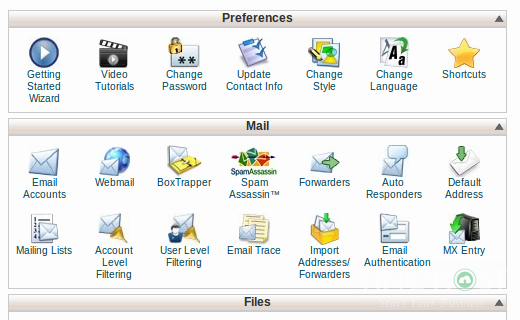
Ưu điểm và nhược điểm của cPanel
Ưu điểm
- Có trình cài đặt tự động
- Dễ tìm hiểu: nhiều bài viết, nguồn hướng dẫn sử dụng uy tín trên Internet
- Dễ sử dụng, an toàn, chạy cả trên di động : Backup dữ liệu dễ dàng và đầy đủ với nhiều tùy chọn khác nhau cùng giao diện WHM thân thiện và nhiều tính năng.
- Tiết kiệm thời gian: Tính năng nổi bật là tốc độ phản hồi lại người dùng rất nhanh, khiến người dùng không phải chờ đợi mệt mỏi. Đặc biệt trong thiết kế “File Manager” cho phép bạn nhanh chóng có thể upload, thêm, sửa, xóa,… trên host một cách dễ dàng không gây phiền phức cho người sử dụng như những công cụ khác.
- Đã được thử nghiệm kỹ càng: trước khi được đưa vào sử dụng đại trà, cPanel đã vượt qua vòng thử nghiệm, đánh giá và thẩm định kỹ càng từ các chuyên gia.
Nhược điểm
- Tốn kém hơn vì thường cPanel không đính kèm trong các gói hosting miễn phí
- Một số host chạy bản cPanel cũ
- Có nhiều tính năng không cần thiết
- Dễ vô tình thay đổi các thông số quan trọng
Hướng dẫn sử dụng cPanel toàn tập
CPanel cung cấp giao diện đồ họa và các công cụ tự động hóa được thiết kế để đơn giản hóa quá trình lưu trữ trang web cho chủ sở hữu trang web hoặc “người dùng cuối”. Dù có nhiều ưu điểm lẫn nhược điểm, nhưng nhìn chung, cPanel hoạt động khá hiệu quả. Vì vậy, cPanel là lựa chọn tốt cho tất cả những ai đang tìm kiếm giải pháp control panel cho hosting.
cPanel sử dụng cấu trúc ba lớp cung cấp khả năng cho quản trị viên, người bán lại và chủ sở hữu. Sau khi bạn thuê hosting thành công,một bảng điều khiển tiện lợi được hiển thị, yêu cầu bạn đăng nhập để sử dụng nó.
Đăng nhập vào cPanel dashboard
Nếu host của bạn sử dụng cPanel, nó sẽ cung cấp cho bạn một đường link trực tiếp để truy cập cPanel trong email xác nhận. Trong trường hợp không thể tìm được đường link đó, bạn có thể sử dụng cách sau để truy cập dashboard cPanel website của bạn bất kỳ lúc nào:
- Thêm 2082 vào cuối tên miền nếu URL website của bạn bắt đầu bằng http
- Thêm 2083 vào cuối tên miền nếu URL website của bạn bắt đầu bằng https
Ví dụ, bạn có thể truy cập cPanel sử dụng đường dẫn như sau:
- http://www.tentrang.com:2082
- https://www.tentrang.com:2083
Sau khi bạn nhập địa chỉ vào thanh trình duyệt, cửa sổ đăng nhập sẽ hiện ra, bạn gõ vào username và password để bắt đầu sử dụng cPanel.
Hầu hết các nhà cung cấp dịch vụ hosting sẽ gửi email kèm theo đường link để bạn có thể đăng nhập vào dịch vụ cPanel một cách dễ dàng. Nếu bạn không chắc chắn, hãy hỏi lại nhà cung cấp của bạn nhé!
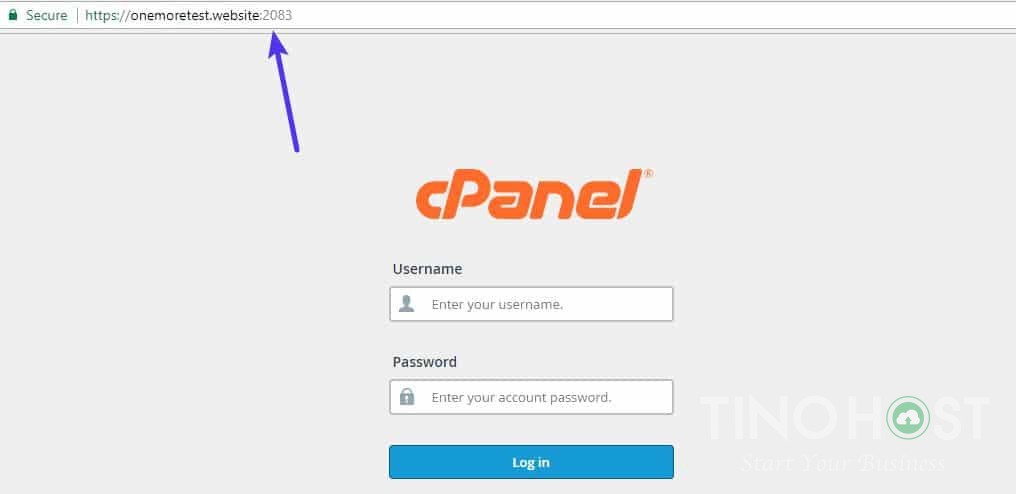
Giới thiệu giao diện của cPanel
Giao diện cPanel dashboard cực kì phong phú với nhiều chủ đề khác nhau. Thậm chí, một số nhà cung cấp còn áp dụng những style độc đáo riêng cho trang tổng quan cPanel của mình.
Nhìn chung các dashboard cPanel sẽ có dạng như thế này:
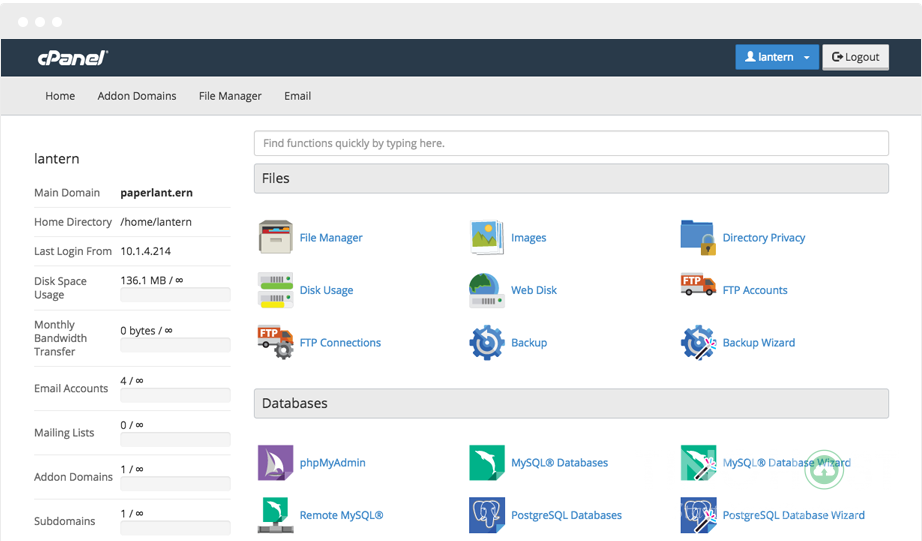
Ở giữa màn hình, bạn có thể tìm thấy một số các đường link để quản lý các phần khác nhau trong tài khoản hosting của bạn. Và trên thanh sidebar bên cạnh, bạn có thể tìm được các thông tin cơ bản về server của mình.
5 thao tác phổ biến khi sử dụng cPanel
Cài đặt WordPress với cPanel
Để cài đặt WordPress qua cPanel, tất cả những gì bạn cần làm là tìm mục autoinstaller và click chọn WordPress:
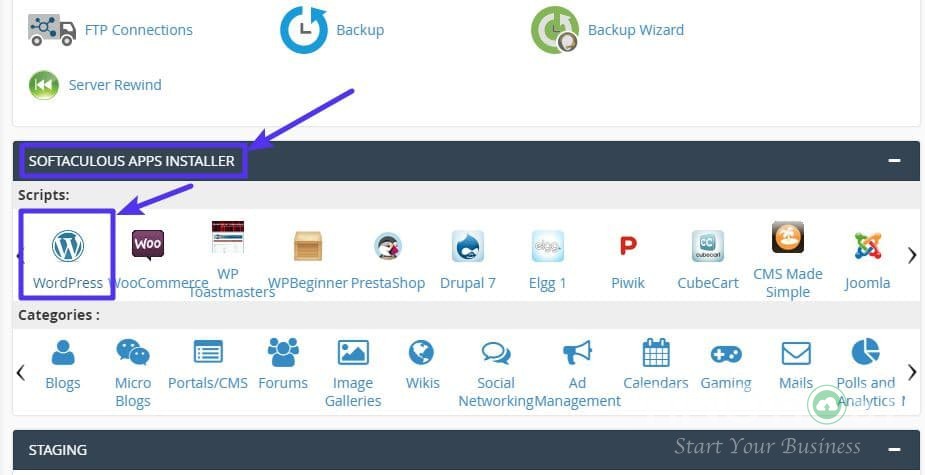
Sau đó, làm theo các bước hướng dẫn thiết lập đơn giản để hoàn tất quá trình cài đặt WordPress.
Thêm tài khoản mail trong cPanel
Để bắt đầu, bạn hãy tìm tùy chọn Email Account trong mục Email => nhập địa chỉ mail mà bạn muốn lập cũng như mật khẩu và click Create Account. Từ giờ trở đi, bạn có thể truy cập tài khoản webmail ngay từ cPanel hoặc thiết lập tài khoản email mới để làm việc với ứng dụng email độc lập.
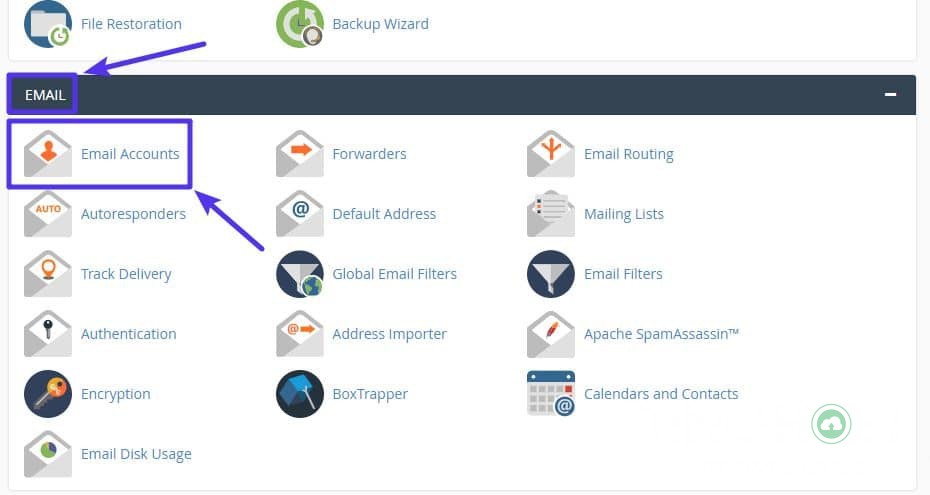
Thêm domain/subdomain mới với cPanel
cPanel cho phép bạn tạo hai loại tên miền:
- Addon Domains – tên miền hoàn toàn độc lập, ví dụ: tinohost.vn
- Subdomain – chúng được thêm vào tên miền của bạn, ví dụ: tech.tinohost.vn
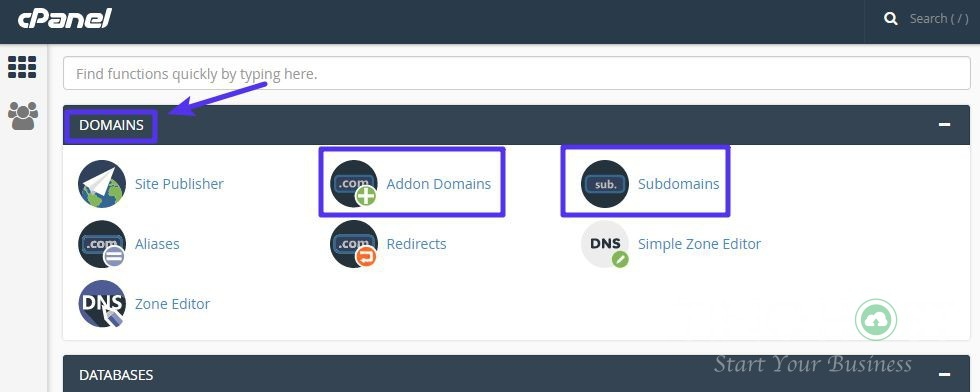
Upload và quản lý file với cPanel
cPanel cũng cung cấp một giao diện dựa trên web để giúp bạn quản lý các tệp với File Manager.
Để tải quản lý file, bạn tìm đến Files => File Manager.
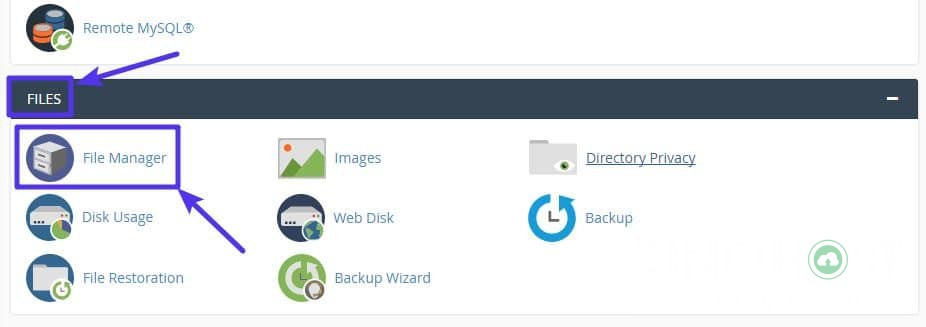
Backup web bằng cPanel
Bạn luôn có thể back up web của mình theo cách thủ công từ dashboard của cPanel (trừ một số site quá lớn).
Để bắt đầu, tìm tùy chọn Back up hoặc Back up Wizard trong mục Files (Back up Wizard thân thiện với người dùng hơn) và làm theo trình hướng dẫn để hoàn thành back up.
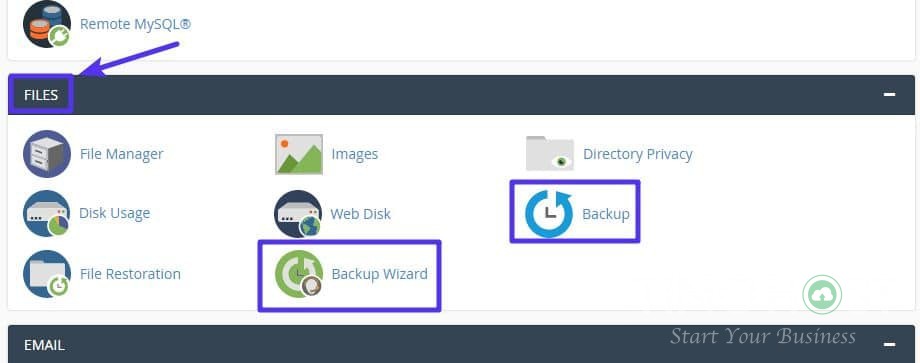
Đến đây, bạn cũng đã biết được cPanel là gì cũng như cách để thao tác với cPanel rồi đúng không! “Bật mí”, Tino Group có tặng miễn phí cPanel cho một số gói Hosting đấy! Mọi thắc mắc và góp ý liên quan, xin vui lòng liên hệ ngay TinoHost để được tư vấn chi tiết.
Những câu hỏi thường gặp về cPanel
Nên sử dụng cPanel hay DirectAdmin?
Nếu được các nhà cung cấp hosting tặng miễn phí, bạn nên chọn cPanel hơn là DirectAdmin vì sự tiện dụng của bản điều khiển này.
DirectAdmin là gì?
Tài liệu hướng dẫn sử dụng cPanel ở đâu?
Nếu bạn gặp khó khăn trong quá trình sử dụng cPanel, bạn có thể tham khảo chuỗi bài viết hướng dẫn sử dụng cPanel của Tino Group nhé!
cPanel và DirectAdmin cái nào tốt hơn?
Nếu bạn ưa thích sự nhỏ gọn, tiện dụng và giá cả phải chăng, DirectAdmin sẽ phù hợp với bạn.
cPanel sẽ phù hợp với những quản trị viên web đã có kinh nghiệm và sử dụng nhiều chức năng để phát triển và quản lý website.
CÔNG TY CỔ PHẦN TẬP ĐOÀN TINO
- Trụ sở chính: L17-11, Tầng 17, Tòa nhà Vincom Center, Số 72 Lê Thánh Tôn, Phường Bến Nghé, Quận 1, Thành phố Hồ Chí Minh
Văn phòng đại diện: 42 Trần Phú, Phường 4, Quận 5, Thành phố Hồ Chí Minh - Điện thoại: 0364 333 333
Tổng đài miễn phí: 1800 6734 - Email: [email protected]
- Website: www.tino.org






